パソコンのヘッドセットから音が聞こえない時に確認する項目をご説明いたします。
zoomでの会議や動画視聴など何かとヘッドセットを使うシーンが増えてきましたね。
今まで使っていたヘッドセット、せっかく新しく購入したのに音が聞こえないなんで悲しすぎます。
順番に何が原因なのか調べて対処して対応していきましょう。
パソコンでヘッドセットが聞こえない時に確認すべきこと
PC側から音が出ているか確認する
右下にスピーカーのマークがありますのでミュートになっていないか?また左右にスライドして音が出るか確認します。
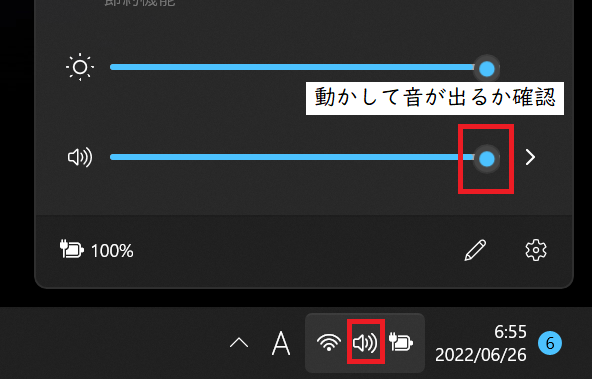
次にYouTubeなどを開きブラウザ側もミュートになっていないか音の確認をしてみましょう。
ヘッドセットがBluetoothの場合は電源も確認しましょう。
有線の場合は一度抜き差ししてしっかりと入っているかも確認しておきます。
もちろんヘッドセット本体の音量も確認しておきます。
パソコンが何らかの影響で不具合を起こしている場合もあるので一度、再起動も試してみてください。
音量ミキサーを確認する
画面右下のスピーカーマークを右クリックし『音量ミキサーを開く』をクリックしましょう。
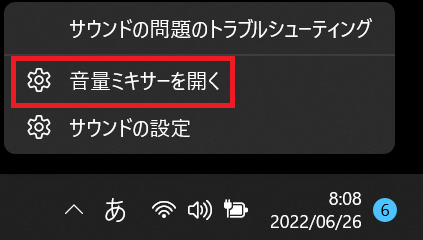
今開いているブラウザやアプリの音量がミュートになっていないか確認します。
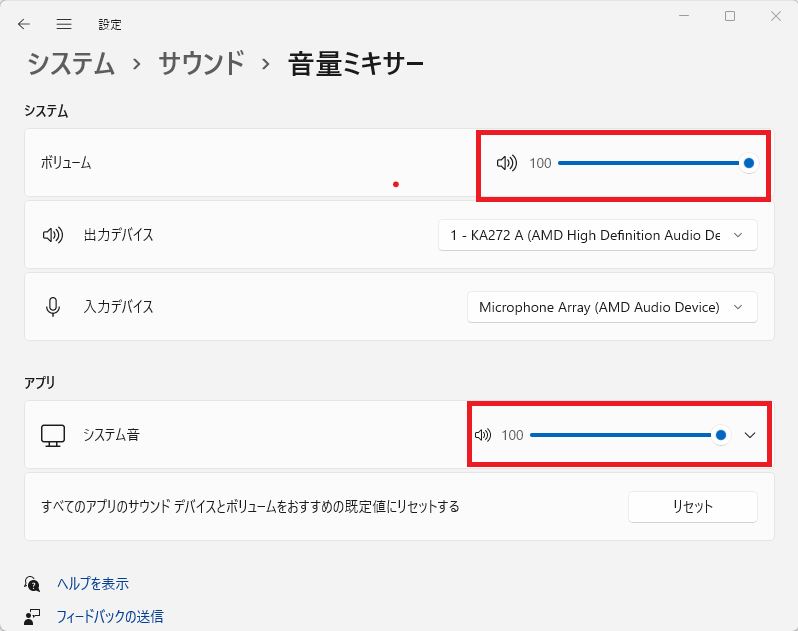
サウンドの設定を確認する
画面右下のスピーカーマークを右クリックし『サウンドの設定』を開きます。
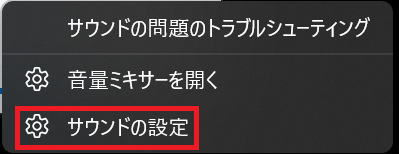
出力デバイスが音を出したいデバイスになっているかミュートになっていないか確認します。

サウンドの設定のプロパティを確認する
先ほどの『サウンドの設定』のプロパティを開きます。
音を出したいデバイスが有効になっているか確認します。
有効になっていない場合は有効を選びます。
テストボタンを押して音が鳴るか確認しましょう。
ドライバーの更新をしてみる
サウンドドライバーのバージョンが古いと音が出ない場合があります。
ウィンドウズのスタートメニューを右クリックします。
『デバイスマネージャー』をクリックし『オーディオの入力および出力』を開きます。


更新したいドライバーを選び右クリックすると『ドライバーの更新』がありますのでクリックして更新しましょう。
それでも音が出ない場合はデバイスのアンインストールしてパソコンを再起動すると自動でドライバーの新ストールが始まりますので音が出るか確認しましょう。
まとめ
ヘッドセットを使って集中して音を聞きたい時やビデオ会議など
突然、音が聞こえないなどよくあることです。
落ち着いて一つ一つ確認して行く事で原因が特定できますので焦らず対処しましょう。
接続はちゃんとされているか?音量はミュートになっていないか?
機械ですので素直に設定されている通りに動きます。
正しく設定して使いましょう!



コメント